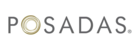¿Cómo visualizar la calculadora vacacional?
1.- Dar clic en el botón (+) podrá ingresar a la calculadora:

2.- Se visualizará el listado de las calculadoras:

3.- Dar clic en Calculadora vacacional:

4.- Visualizaremos la siguiente pantalla:

5.- Si lo desea podrá cambiar de etiqueta dando clic en el botón "USD" o "MXN":

6.- Visualizaremos los siguientes campos:
- Noches de vacaciones pagadas cada año
- Costo promedio de alojamiento por noche
- Inflación:
- Años restantes por vacacionar:

7.- Podrá editar el campo de interés, excepto en Inflación mostrará por default 5%, bastara con dar clic sobre el campo:


8.- Una vez editados los campos, podrá dar clic en el botón "CALCULAR":

9.- Visualizará la pantalla Calculando:

10.- Enseguida podrá visualizar el resultado obtenido de acuerdo a los datos ingresados:

11.- Si desde realizar un nuevo calculo dar clic en el botón "NUEVO CALCULO":

12.- Direccionara a la siguiente pantalla, donde podrá modificar el campo de interés y dar nuevamente calcular:

13.- Si desea salir de la calculadora dar clic en botón cerrar "x":